Blokkok szerkesztése az AutoCAD-ben
Előző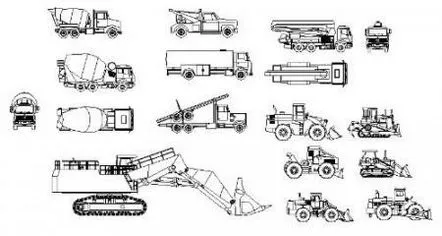
Az AutoCAD az összetett rajzok készítésének kényelmét és gyorsaságát szolgálja a gyors szerkesztés lehetőségével. Ez egy nagyon kényelmes program, különösen, ha jól érti, és folyamatosan használja minden képességét. Az egyik ilyen lehetőség a blokkok létrehozása az AutoCAD-ben. A blokk létrehozásának lényege, hogy tetszőleges összetett objektumot vagy alkatrészt kombinálhatsz és így egy adott horgonyponttal egyetlen elemet hozhatsz létre, amit később sokkal könnyebben lehet manipulálni. Nagyon hasonlít egy csoporthoz, de megvannak a maga finomságai.
A blokk létrehozásának megkezdése előtt meg kell rajzolni. Például készítsünk egy képet egy szivattyúról, és készítsünk belőle blokkot. Különféle módon hozhat létre blokkot. A blokk összes elemét a vágólapra másolhatja, és a blokkot megkaphatja, amikor beilleszti a rajzba, ha kiválasztja a megfelelő elemet a "Rajz" panelen. A megjelenő ablakban meg kell adnia a blokk nevét, és meg kell adnia a beállításait.
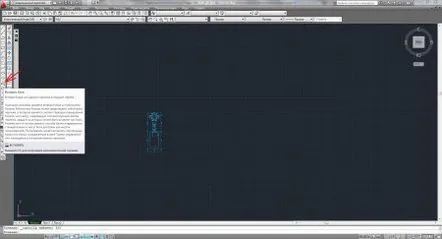
Kijelölheti a blokk összes jövőbeli elemét is, és kattintson a "blokk létrehozása" gombra ugyanazon a "Rajz" panelen. A megjelenő ablakban "A blokk meghatározása" meg kell adni a nevét és meg kell adni a beállításokat. Elvileg csak a blokknév feladatára korlátozhatja magát, de jobb, ha megadja a rögzítési pontot. Ez a rögzítési pont a kurzor metszéspontjában lesz, lehetővé téve a blokk pontos beillesztését a rajzra a megadott ponton.
Most nézzünk meg egy ilyen példát, számos szivattyú található a rajzon, vagy azonos szivattyúk csoportjai vannak elszórva a területen. Mindezek a szivattyúk az általunk létrehozott blokk másolásával jönnek létre, és hirtelen kiderült, hogy valami megváltozott a szivattyúnkban. Több tucat különböző szivattyú egyenkénti szerkesztése, még egy rögzített másolása is sokáig tartana. Itt lesz szükségünk a blokkok használatának funkciójáraAz AutoCAD-ben elegendő egy blokkot kijavítani, és ezek a javítások automatikusan megtörténik ennek a blokknak az összes példányában ezen a rajzon. Egy blokk szerkesztéséhez elég a bal egérgombbal bármelyik blokkra duplán kattintani és megerősíteni a szerkesztést, vagy jobb gombbal bármelyik blokkra kattintani, és a menüben kiválasztani a megfelelő elemet. Miután szerkesztett egy blokkot a szerkesztőben, el kell mentenie a változtatásokat, és a rendszer automatikusan alkalmazza az összes testre.
KövetkezőOlvassa el tovabba:
- Fotók online szerkesztése
- MP3 címkék szerkesztése
- A Windows indítóprogramjainak listájának szerkesztése
- Nézetablak létrehozása az AutoCAD-ben
- Új sortípus létrehozása szöveggel az AutoCAD-ben